
हां, विंडोज 7 अभी भी उपलब्ध है। यदि आप एक नया पीसी चाहते हैं और आप विंडोज 7 भी चाहते हैं, तो आप इसे प्राप्त कर सकते हैं। यह व्यवसायों के लिए सबसे आसान है, लेकिन यहां तक कि घर उपयोगकर्ताओं के पास विंडोज 7 प्राप्त करने के तरीके भी हैं।
यदि आप एक घरेलू उपयोगकर्ता हैं, तो हम ऐसा करने की अनुशंसा नहीं करेंगे। आपको अधिक भुगतान करना होगा और चीजों को सेट करने में अधिक समय देना होगा। विंडोज 8.1 विंडोज 8 जितना खराब नहीं था, और आप हमेशा एक स्टार्ट मेनू रिप्लेसमेंट स्थापित कर सकते हैं।
विंडोज 7 के साथ एक पीसी खरीदें
कुछ पीसी अभी भी विंडोज 7 के साथ उपलब्ध हैं, हालांकि वे तेजी से गायब हो रहे हैं। अमेज़ॅन जैसी साइट को "विंडोज 7 लैपटॉप" के लिए खोजें और आप शायद उन्हें खोज लेंगे।
विंडोज 7 के साथ लैपटॉप खरीदने की बड़ी समस्या यह है कि यह संभवतः पुराना होगा। विंडोज 8 आम तौर पर उपलब्ध होने में अब 14 महीने हो गए हैं, इसलिए ये सभी लैपटॉप एक साल से अधिक पुराने हो जाएंगे। जब आप अंतिम वर्ष में हार्डवेयर में किए गए भारी विकास पर विचार करते हैं, विशेष रूप से I के साथ एनटीएल के हैसवेल चिप्स और उनकी बेहद बेहतर बिजली दक्षता और बैटरी जीवन , यह इतनी बड़ी बात नहीं है।
सम्बंधित: टच-सक्षम विंडोज 8.1 पीसी खरीदने के बारे में आपको क्या जानना चाहिए
एक पुराने लैपटॉप की तलाश एक खतरनाक खेल है, क्योंकि आप अंत में लैपटॉप के लायक होने की तुलना में काफी अधिक भुगतान कर सकते हैं। नए मॉडल से तुलना करना सुनिश्चित करें और सत्यापित करें कि आपको वास्तव में एक अच्छा सौदा मिल रहा है - नए हैसवेल और एटम लैपटॉप आश्चर्यजनक रूप से सस्ते हो रहे हैं। शायद आप एक लंबे समय तक चलने वाले, नए डिवाइस के साथ खुश नहीं हैं, भले ही यह विंडोज के एक संस्करण के साथ आता है जिसे आप पसंद नहीं करते हैं।
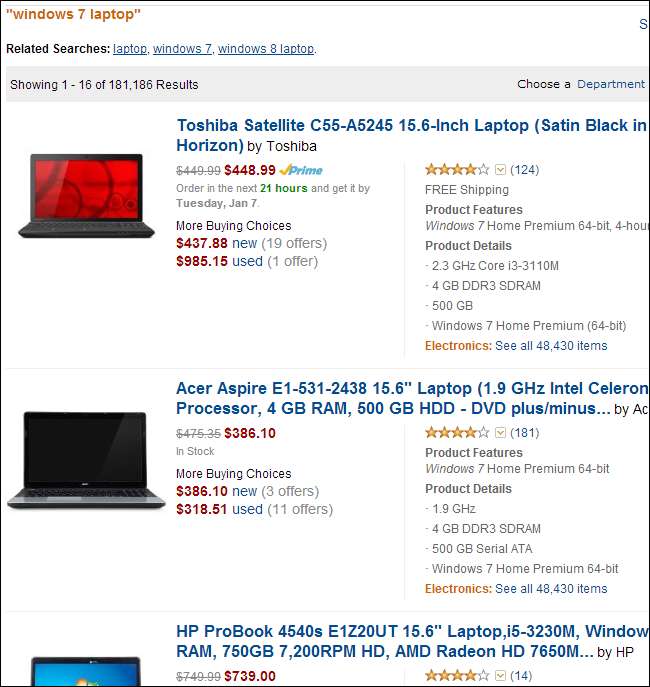
विंडोज 7 की अपनी पुरानी बॉक्सिंग कॉपी का पता लगाएं
क्या आपने कभी विंडोज 7 की बॉक्सिंग वाली रिटेल कॉपी खरीदी थी? यदि आपने किया, तो आप इसे आज भी अपने नए पीसी पर स्थापित कर सकते हैं। ध्यान दें कि विंडोज 7 के कई अलग-अलग संस्करण हैं। एक ओईएम कॉपी है, जिसे आपने केवल एक पीसी पर स्थापित करने की अनुमति दी है। अपग्रेड कॉपी भी है, जिसे केवल एक अपग्रेड के रूप में स्थापित किया जा सकता है। हालाँकि, यदि आपने एक पूर्ण रिटेल बॉक्सिंग कॉपी ली है, तो आप इसे अपने नए विंडोज 8 पीसी पर स्थापित कर सकते हैं। एकमात्र पकड़ यह है कि इसे केवल एक समय में एक पीसी पर स्थापित किया जा सकता है, इसलिए आपको इसे अपने नए पीसी पर स्थापित करने से पहले इसे किसी भी अन्य पीसी से निकालना होगा।
यदि आपके पास पहले से ही विंडोज 7 की एक रिटेल कॉपी है, तो विंडोज 8 को बदलने का यह एक सस्ता तरीका है। ऐसा करने से पहले, आपको कुछ शोध करना चाहिए और यह सुनिश्चित करना चाहिए कि आपके नए पीसी का हार्डवेयर विंडोज 7 के साथ पूरी तरह से अनुकूल हो। यदि निर्माता केवल हार्डवेयर बनाता है विंडोज 8 के लिए उपलब्ध ड्राइवर, हार्डवेयर विंडोज 7 पर ठीक से काम नहीं कर सकता है। सौभाग्य से, विंडोज 7 पर मानकीकरण के सभी व्यवसायों के कारण, निर्माता संभवतः अधिकांश हार्डवेयर के लिए विंडोज 7 ड्राइवर प्रदान करेंगे।

पता लगाएँ और विंडोज 7 की एक प्रति खरीदें
विंडोज 7 की ये बॉक्सिंग प्रतियां अभी भी उपलब्ध हैं, भले ही Microsoft अब उन्हें बेच नहीं रहा है। आप उन्हें किसी भी साइट पर पा सकते हैं जो कंप्यूटर सामान बेचता है, अमेज़ॅन से न्यूएग तक। उदाहरण के लिए, Amazon.com पर विंडोज 7 के लिए एक खोज करें और आप देखेंगे कि आप $ 89 के लिए विंडोज 7 होम प्रीमियम की एक बॉक्सेड कॉपी खरीद सकते हैं। ध्यान दें कि यह एक OEM संस्करण है, इसलिए आप इसे केवल एक पीसी पर स्थापित करने में सक्षम हैं - जो कि लाइसेंस अनुबंध कहता है, कम से कम।
यह एक भयानक सौदा नहीं है, लेकिन आप $ 89 खर्च करने पर पुनर्विचार करना चाह सकते हैं और यह पसंद करने के लिए विंडोज 8.1 का उपयोग करने का प्रयास करें। आपको यह भी सुनिश्चित करने की कोशिश करनी चाहिए कि कॉपी खरीदने से पहले आपके पीसी का हार्डवेयर विंडोज 7 के लिए पूर्ण समर्थन प्रदान करता है।
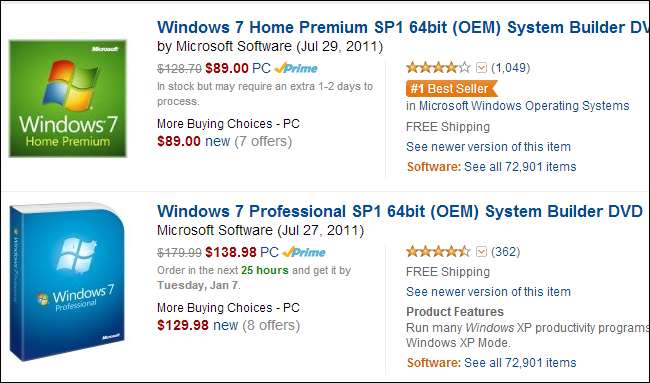
डाउनग्रेड राइट्स का उपयोग करें
सम्बंधित: विंडोज 8 प्रो को विंडोज 7 में कैसे डाउनग्रेड करें
यदि आपके पास एक कंप्यूटर है जो विंडोज 8 के व्यावसायिक संस्करण के साथ आया है, तो आपके पास डाउनग्रेड अधिकार हैं। इसका मतलब है कि आप एक अतिरिक्त लाइसेंस कुंजी की आवश्यकता के बिना विंडोज 8 पर विंडोज 7 स्थापित कर सकते हैं। हमारा मार्गदर्शक आपके डाउनग्रेड अधिकारों का प्रयोग करने की प्रक्रिया से गुजरेगा .
ये डाउनग्रेड राइट्स व्यवसायों के लिए अभिप्रेत हैं, यही कारण है कि आप केवल ऐसा कर सकते हैं यदि आप विंडोज 8 प्रोफेशनल के साथ आने वाले पीसी खरीदते हैं। आप अपने लैपटॉप को केवल विंडोज 8 प्रोफेशनल में अपग्रेड नहीं कर सकते हैं और फिर डाउनग्रेड अधिकारों का उपयोग कर सकते हैं - आप कर सकते हैं केवल यदि आपका पीसी मूल रूप से व्यावसायिक संस्करण के साथ आया है तो इसे करें। यह प्रभावी रूप से अधिकांश घरेलू उपयोगकर्ताओं को बंद करता है, केवल व्यवसायों के लिए उपलब्ध विकल्प को छोड़कर।
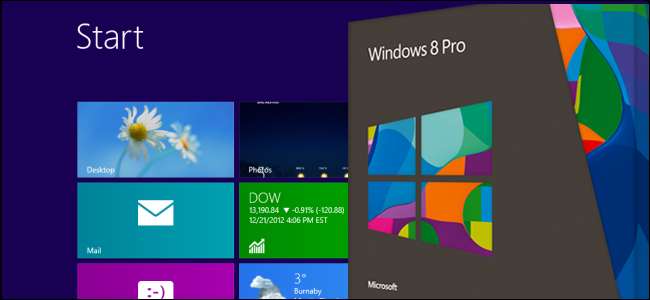
अपने संगठन के वॉल्यूम लाइसेंसिंग अनुबंध का लाभ उठाएं
यदि आपके संगठन के पास Microsoft के साथ वॉल्यूम लाइसेंसिंग अनुबंध है, तो आपके पास अपने सभी उपकरणों के लिए डाउनग्रेड अधिकार हैं। आप बिना किसी अतिरिक्त लाइसेंस शुल्क का भुगतान किए विंडोज 8 के साथ आए उपकरणों पर विंडोज 7 स्थापित करना चुन सकते हैं। यह है कि कितने व्यवसाय विंडोज 7 पर मानकीकरण कर रहे हैं, भले ही वे नए उपकरणों को खरीद रहे हों जो विंडोज 8 के साथ आते हैं।
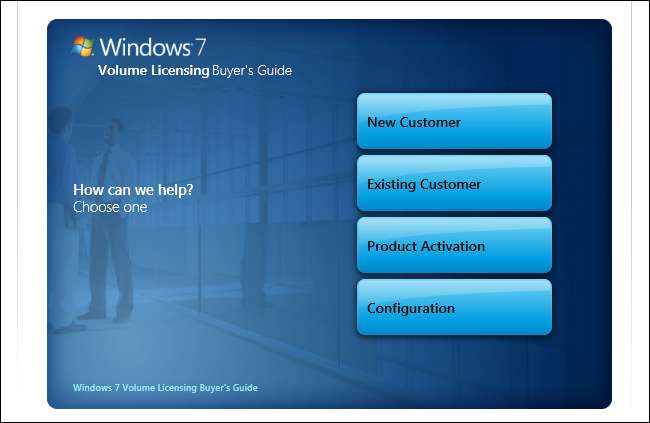
आप चाहते हैं कि पुनर्विचार करें
इससे पहले कि आप विंडोज 7 की एक नई प्रति के लिए $ 89 या अधिक खर्च करें और इसे अपने नए पीसी पर स्थापित करने में घंटे बिताएं और उम्मीद करें कि हार्डवेयर ड्राइवर विंडोज 7 का ठीक से समर्थन करें, आप धीमा करना चाह सकते हैं। विंडोज 7 के साथ हार्डवेयर ड्राइवरों की कीमत, प्रयास और जोखिम का ठीक से परीक्षण नहीं किया जाना चाहिए, जिससे आपको विराम और पुनर्विचार करना चाहिए। एक नया विंडोज 8 लैपटॉप खरीदना और विंडोज 7 स्थापित करना इन समस्याओं से भरा है। यदि लैपटॉप में टच स्क्रीन है, तो संभवत: यह विंडोज 7 के साथ अच्छी तरह से काम नहीं करेगा।
यदि आपके पास एक मौजूदा पीसी है जो विंडोज 7 के साथ आया है, तो विंडोज 7 के साथ चिपकना बहुत मायने रखता है। हार्डवेयर का विंडोज 7 के लिए परीक्षण किया गया था और आपको कोई काम नहीं करना है। विंडोज 8 के अपने फायदे हैं, लेकिन इसके नुकसान भी हैं।
दूसरी ओर, यदि आपके पास एक पीसी है जो विंडोज 8 के साथ आया है, तो आप इसे चूसना और विंडोज 8 के साथ रहना चाह सकते हैं। विंडोज 8.1 को बहुत कम अप्रिय बनाया जा सकता है , तथा एक शुरुआत मेनू प्रतिस्थापन आप कम समय और खर्च किए गए धन के साथ घर पर अधिक महसूस कर सकते हैं।
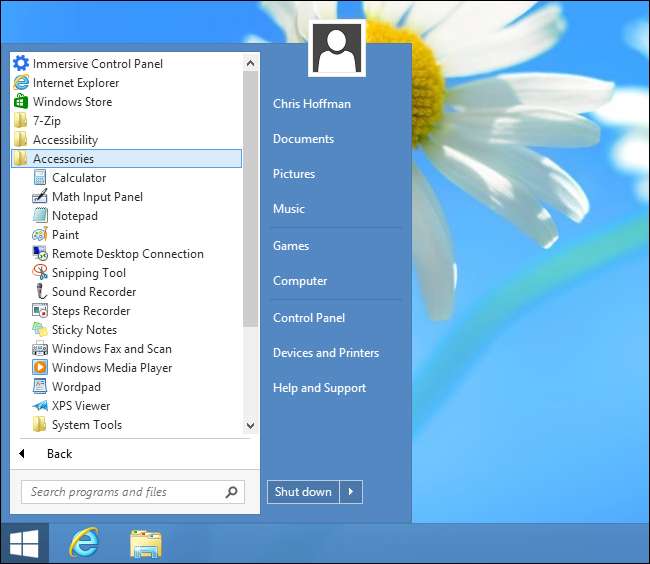
सम्बंधित: एक डेस्कटॉप पीसी के लिए विंडोज 8.1 का अनुकूलन कैसे करें
हम वास्तव में विंडोज 8.1 से विंडोज 7 तक नए पीसी को अपग्रेड करने की अनुशंसा नहीं करते हैं। दूसरी तरफ, आपके पास नए हार्डवेयर पर विंडोज 7 का उपयोग जारी रखने का विकल्प है यदि आप वास्तव में चाहते हैं। व्यवसाय विंडोज 7 पर मानकीकरण कर रहे हैं और इसे 2020 तक सुरक्षा अद्यतन के साथ Microsoft द्वारा समर्थित किया जाएगा।
छवि क्रेडिट: मेंढक ों फ़्लिकर







